3DsMAX制作镂空三维字体
摘要:先看一下最终效果:一、绘制一文字1、启动3dmax9.0,单击“创建”命令面板,点击“图形”...
先看一下最终效果:

一、绘制一文字
1、启动3dmax9.0,单击“创建”命令面板,点击“图形”标签进入其创建图形命令面板,单击“文本”按钮进入其属性面板。
2、展开“参数”卷展栏,在下拉列表中选择一种字体,调整大小、字型、行距、文字信息等参数,输入所要的文字,如图1所示。在前面视图区中单击鼠标左键,加入文字text01,如图2所示。

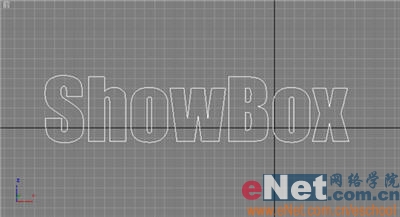
小提示:此时的文字没有加入任何渲染属性,这样对其渲染后看不到任何效果。
3、展开“渲染”卷展栏,勾选“在渲染中启用”等复选项,并调整径向厚度、边等参数,如图3所示,最终修改后的效果如图4所示。


小提示:径向厚度值用于设定文字边框的粗细程度;边值是用于设置文字边框的边数;角度值是用于设置文字的偏移角度。如图5所示。
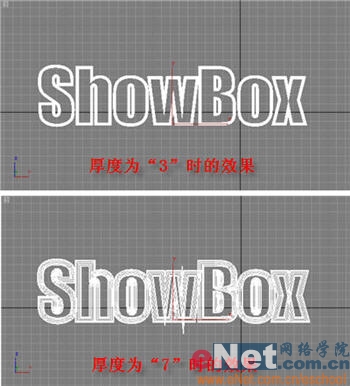
二、材质配置
1、点击工具栏上的“材质编辑器”按钮,打开其面板,选择第一个样球,打开“贴图”卷展栏,单击“反射”后的“none”按钮,打开“材质/贴图浏览器”面板,选择“新建”单选项,然后在左边列表中双击“位图”贴图,为其指定一图片,如图6所示。

2、单击“材质编辑器”中的“将材质指定给选定对象”按钮,将当前所编辑的材质赋予text01。
三、最终效果
1、为场景中添加一平面plane01、泛灯光omni01,调整彼此的位置,如图7所示。另外,也为plane01指定一木料材质。
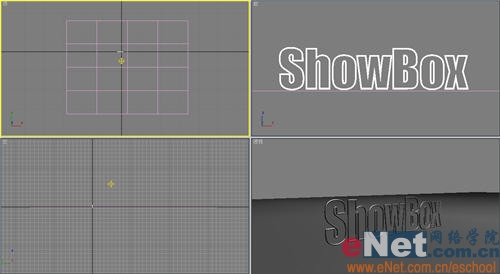
小提示:在灯光的修改面板中,打开“常规参数”卷展栏,选中“阴影”下的“启用”复选框,打开灯光的投影效果。
2、单击工具栏上的“快速渲染”按钮,最终效果如图8所示。

【3DsMAX制作镂空三维字体】相关文章:
上一篇:
3DSMAX书房材质贴图教程
